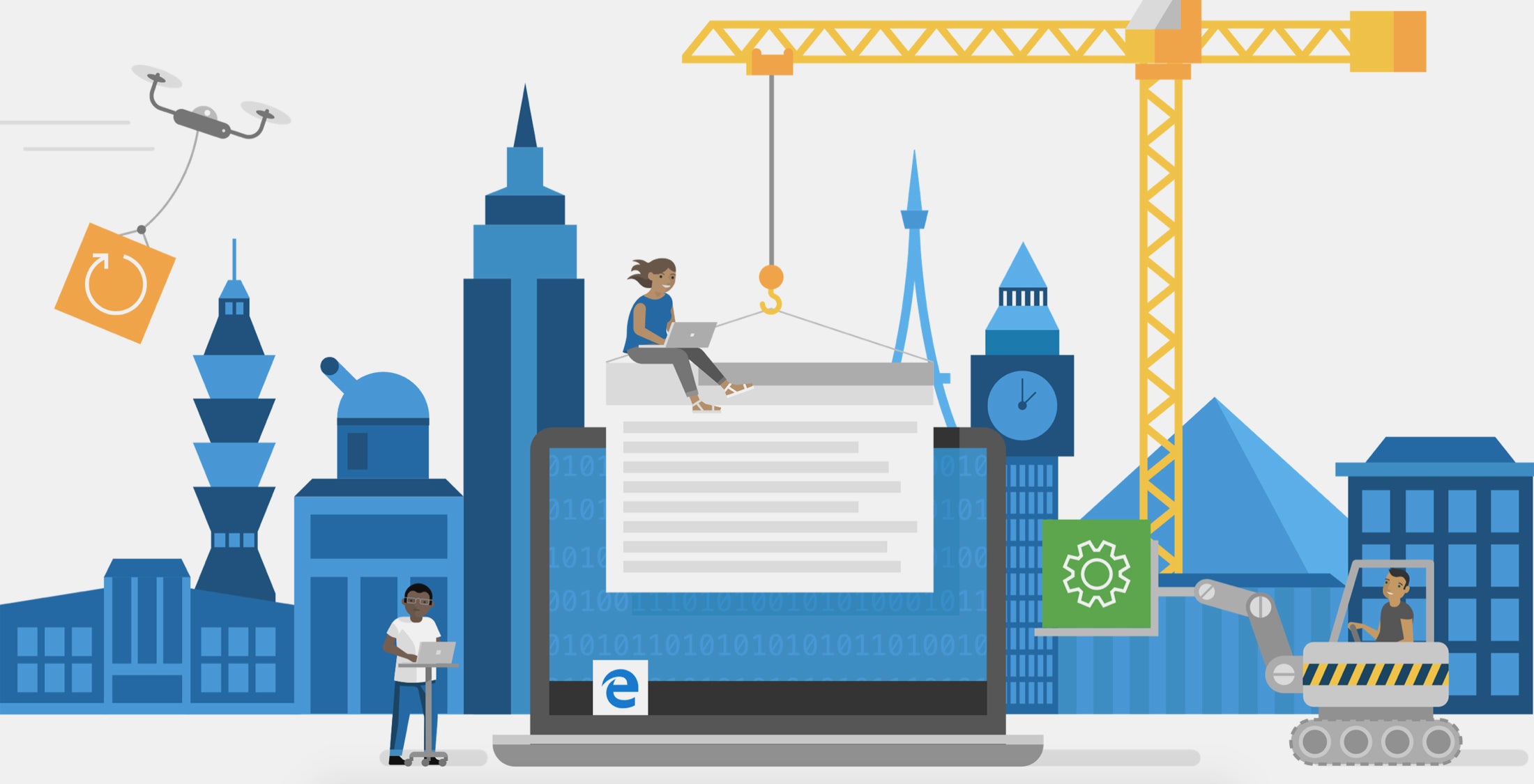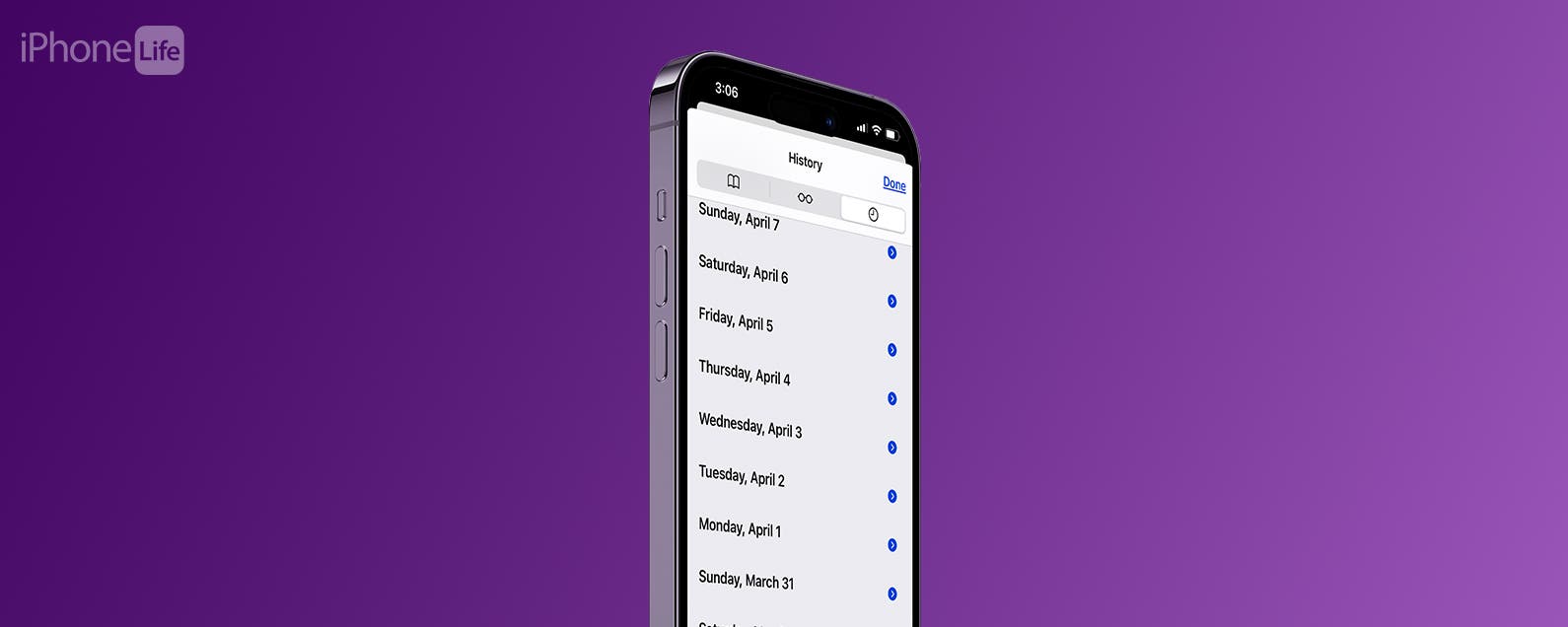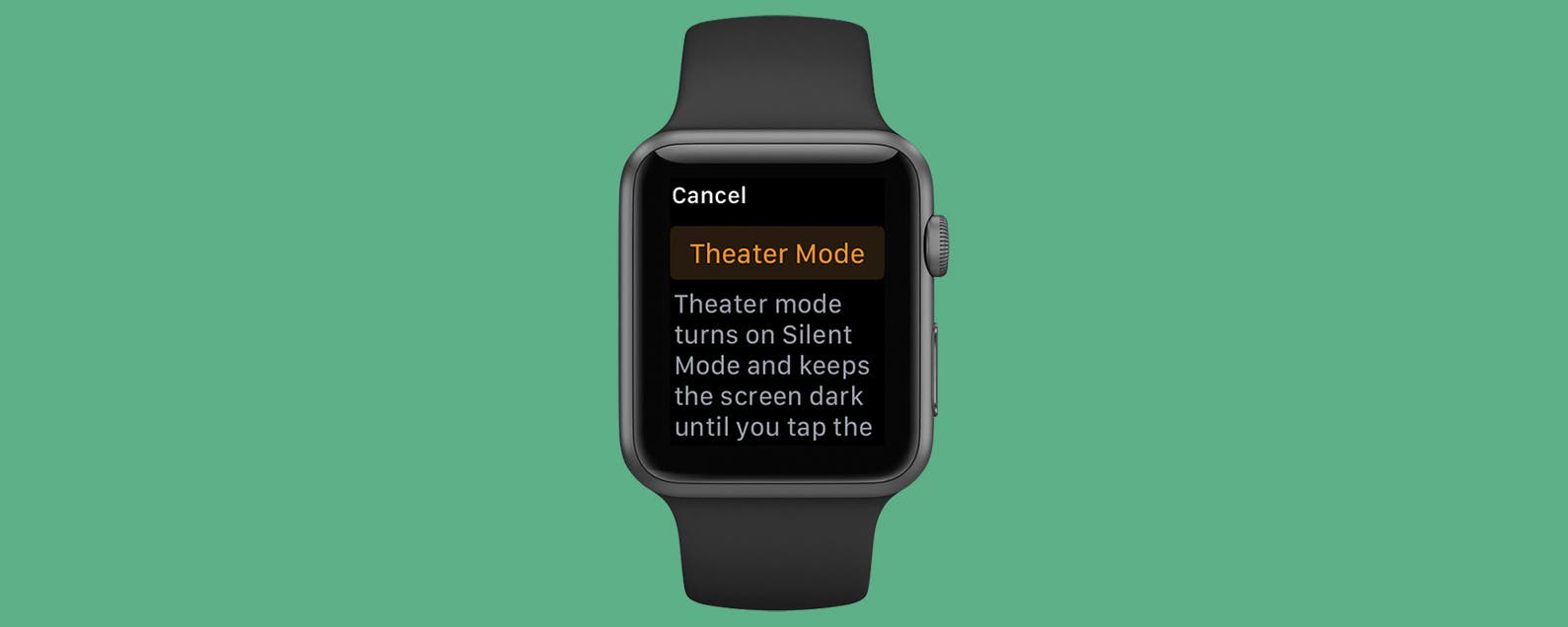Microsoft testet einen neuen „Kindermodus“ für seinen Edge-Browser. Die Umgebung sollte Eltern mehr Sicherheit geben, indem sie ihnen ermöglichen, auszuwählen, welche Websites ihre Kinder besuchen.
Laut Microsofts Support-Seite, Der Kindermodus wurde entwickelt, um Kindern einen Ort zu bieten, an dem sie das Internet sicher erkunden können, wenn benutzerdefinierte Designs und Bing SafeSearch auf „Streng“ eingestellt sind. Eltern können auch eine „Zulassungsliste“ genehmigter Websites erstellen, um zu verhindern, dass ihr Kind Seiten besucht, die nicht auf dieser Liste stehen.
Die neue Funktion wurde entdeckt von Windows-Zentrale, der enthüllte, dass Microsoft plant, dem Kindermodus im Laufe der Zeit weitere Features und Funktionen hinzuzufügen.
Lesen Sie weiter, um herauszufinden, wie Sie den Kindermodus in Microsoft Edge ausprobieren können. Vergessen Sie nicht, auch unseren anderen Edge-Leitfaden zu lesen, um zu erfahren, wie Sie Erweiterungen im Microsoft-Browser installieren.
So verwenden Sie den Kindermodus in Microsoft Edge
Der Kindermodus ist derzeit über den Canary-Testkanal auf Mitglieder des Edge-Insiders-Programms von Microsoft beschränkt, der Entwicklerkanal wird in Kürze folgen. Benutzer müssen den Browser auch über Windows oder MacOS in US-Englisch verwenden. Wie Sie in Zukunft auf die Funktion zugreifen können, hat Microsoft jedoch bereits auf seiner Support-Seite bekannt gegeben.
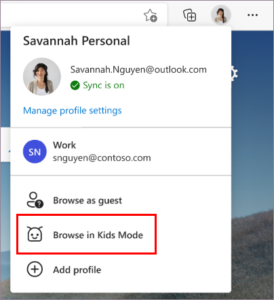
So verwenden Sie den Kindermodus in Microsoft Edge:
- Öffnen Sie Microsoft Edge
- Klicken Sie auf den Profilwechsler in der oberen rechten Ecke des Browsers
- Klicken Sie auf „Im Kindermodus suchen“
- Wählen Sie die Altersgruppe Ihres Kindes (Sie können dies später jederzeit ändern, indem Sie edge://settings/family besuchen)
Sie müssen nicht bei Edge angemeldet sein, um den Kindermodus zu verwenden, aber wenn Sie dies tun, sollte die Einstellung auf allen Ihren Geräten synchronisiert werden.
Sobald Sie den Kindermodus aufrufen, wird Microsoft Edge weiterhin im Kindermodus gestartet, bis Sie Ihre Einstellungen wieder ändern.
Sie können die folgenden Schritte ausführen, um den Kindermodus zu verlassen:
- Klicken Sie oben in Ihrem Browser auf das Symbol für den Kindermodus
- Klicken Sie auf ‚Kindermodus-Fenster verlassen‘
- Geben Sie Ihre Zugangsdaten ein, um den Kindermodus zu verlassen